
Inhoud
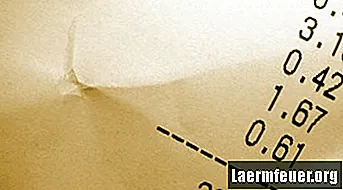
Het is niet ongebruikelijk dat de minimum- en maximumwaarden in een dataset significant verschillen van andere waarden in dezelfde set. Deze "gap" verlaagt de statistische nauwkeurigheid van het gemiddelde van de dataset. U kunt uw nauwkeurigheid vergroten door de hoogste en laagste waarden uit te sluiten bij het middelen. Gelukkig is het niet nodig om waarden handmatig van klein naar groot te sorteren voordat u het gemiddelde neemt in Microsoft Excel. U kunt de minimum- en maximumwaarden automatisch verwijderen met behulp van een Excel-formule.
Stap 1
Voer de gegevens in waarvan u het gemiddelde wilt vinden in een kolom van een Excel-spreadsheet. De volgorde waarin u de gegevens invoert, doet er niet toe.
Stap 2
Kopieer de volgende formule:
= (SUM (regio) -MAX (regio) -MIN (regio)) / (COUNT (regio) -2)
Stap 3
Plak deze formule in een lege cel.
Stap 4
Markeer het eerste exemplaar van "gegevensbereik" in de formule en vervang dit deel van de formule door het gegevensbereik. U kunt bijvoorbeeld "gegevensbereik" vervangen door "A1: A10" als de cellen A1 tot en met A10 de gegevensset bevatten.
Stap 5
Vervang de resterende "gegevensbereik" -instanties door het gegevensbereik.
Stap 6
Druk tegelijkertijd op de toetsen "Control", "Shift" en "Enter" om de berekening uit te voeren. Het gemiddelde van de gegevens, exclusief de hoogste en laagste waarde, wordt in dezelfde cel weergegeven.